Liên Mình Huyền Thoại có thể được coi là một tựa game quốc dân của nhiều nước chứ không riêng gì ở Việt Nam chúng ta, thậm chí mình biết có nhiều anh em không chơi game này nhưng cũng biết đến nó nữa.
Khi đã chơi Liên Minh Huyền Thoại thì đa số chúng ta đều thích tải những bộ hình nền của tựa game này về máy tính, bởi thực sự mà nói là nó quá đẹp. Cụ thể là nhiều bạn sẽ tải hình ảnh của những vị tướng mà mình yêu thích để làm hình nền cho máy tính.
Hình nền liên quan đến game LMHT đẹp và chất lượng được chia sẻ trên Internet không thiếu, nhưng bạn phải bỏ công ra tìm và tải đúng độ phân giải của máy tính thì mới đẹp được.
Hiểu được điều đó nên đội ngũ phát triển của Riot Games đã tạo ra một ứng dụng giúp bạn có thể có được những bức ảnh nền LMHT cực đẹp cho máy tính chỉ với vài cú click chuột mà thôi. Và ở trong bài viết này mình sẽ hướng dẫn cho các bạn cách cài đặt hình nền LMHT cực đẹp cho máy tính bằng tính năng League Display nhé !
Đọc thêm:
- Cách thay đổi hình nền Desktop liên tục và màn hình chờ cực dễ
- 4 cách sử dụng Video làm màn hình nền máy tính, Win 7/ 8/ 10
- Cách tạo hình nền cho Folder và phân vùng ổ cứng trên Windows 7/8/10
#1. Giới thiệu về kho ảnh League Displays
Hình nền máy tính sẽ là thứ sẽ đập vào mắt ta đầu tiên khi chúng ta bật máy tính lên, một hình nền đẹp sẽ giúp chúng ta cảm thấy hứng thú, cũng như là tạo ra nguồn cảm hứng nhiều hơn cho việc học tập, giải trí, và làm việc.
Như mình đã nói bên trên, hình nền Liên Minh Huyền Thoại có rất nhiều trên mạng, nhưng bạn phải bỏ khá nhiều thời gian ra để tìm kiếm thì mới có được những bức ảnh ưng ý (không những phải tìm ảnh bạn thích mà bạn còn phải tìm cả những hình ảnh chất lượng nữa).
Nhưng khi bạn sử dụng League Displays thì khác, nhóm phát triển của Rito Games sẽ giúp chúng ta thực hiện điều đó.
Leage Displays là thư viện ảnh khổng lồ, chứa hàng nghìn hình ảnh, tranh vẽ cực kỳ đẹp mắt được tổng hợp từ cộng đồng yêu LMHT trên toàn thế giới. Và dĩ nhiên những bức ảnh đó đều là do game thủ chúng ta tạo ra vì Rito Games bận sản xuất phim mất rồi ?

Những bức ảnh trong thư viện này có rất nhiều thể loại khác nhau cho bạn dễ lựa chọn, ví dụ như bộ sưu tập ảnh của tướng theo thể loại, bộ sưu tập ảnh của từng tướng, bộ ảnh về các giải CKTG, và các khu vực trong vũ trụ LMHT,… .
Đặc biệt ở phần tướng, những hình ảnh, trang vẽ, Fanart sẽ được tổng hợp lại theo riêng từng tướng, cụ thể là gần 150 vị tướng trong game LMHT, nên mình nghĩ là bạn sẽ không gặp khó khăn gì trong việc lựa chọn ảnh của vị tướng mình yêu thích.
Và hãy cứ yên tâm là những bức ảnh trong đây sẽ luôn được cập nhật hằng ngày để bạn có thể chọn được những hình ảnh đẹp và mới nhất từ cộng đồng !
#2. Hướng dẫn tải và cài đặt League Displays
Trước hết chúng ta cần tải và cài đặt League Displays vào máy thì mới có thể sử dụng được. Vì đây là một ứng dụng miễn phí nên bạn có thể tải nó trực tiếp từ trang giới thiệu của LMHT Khu vực Bắc Mỹ (NA), hoặc là các khu vực khác như UEW, LAS, RU, OCE,…
Mặc dù đã hỗ trợ tiếng Việt nhưng vẫn không có trang giới thiệu ở khu vực Đông Nam Á chúng ta, nên nhiều anh em game thủ không biết để sử dụng.
Ứng dụng League Displays hỗ trợ cả Windows, macOS, nhưng tiếc là hiện tại chưa có cho hệ điều hành Linux và cũng không hỗ trợ Android và iOS.
Thực hiện:
+ Bước 1: Bạn truy cập vào trang giới thiệu của League Displays tại đây => và tải phiên bản phù hợp với hệ điều hành mà bạn đang sử dụng.
League Displays không yêu cầu cấu hình máy tính cao nên bạn có thể yên tâm sử dụng mà không lo ảnh hưởng đến hiệu năng của máy tính, tuy nhiên nếu máy tính của bạn “yếu” quá thì cũng không nên thử nhé ?
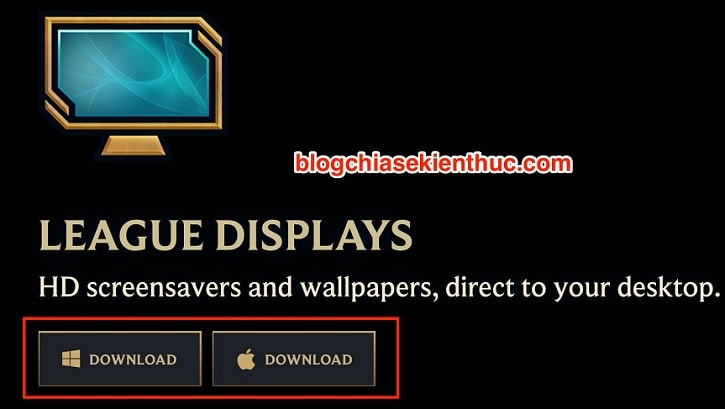
+ Bước 2: Tải về hoàn tất, bạn tiến hành chạy file *.exe hoặc *.dmg tương ứng với hệ điều hành máy tính bạn đang sử dụng để bắt đầu quá trình cài đặt.
Riêng với macOS thì mình không hướng dẫn nữa vì nó quá cơ bản và đơn giản, chỉ cần kéo thả nó vào thư mục Applications thôi.
Còn với Windows 10, bạn bấm Next ở cửa sổ này và chúng ta qua bước tiếp theo.
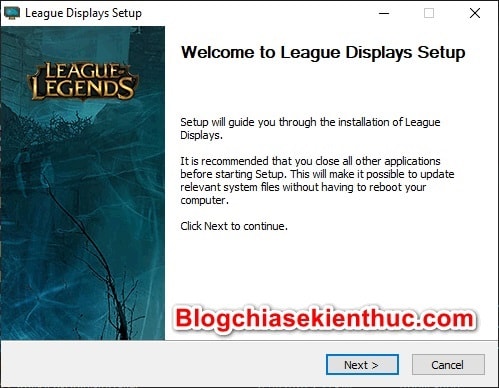
Những bước sau cũng rất đơn giản và không có gì đặc biệt nên mình sẽ không hướng dẫn thêm nữa, các bạn chỉ việc Next => rồi Install từ đầu đến cuối là được.
+ Bước 3: Khi cửa sổ Completing Setup xuất hiện thì có nghĩa là quá trình cài đặt đã hoàn tất, bạn cứ giữ nguyên dấu tích ở 2 dòng bên dưới để trình cài đặt này sẽ tạo luôn cho chúng ta một biểu tượng của League Displays và khởi động nó ngay khi bạn bấm vào Finish.
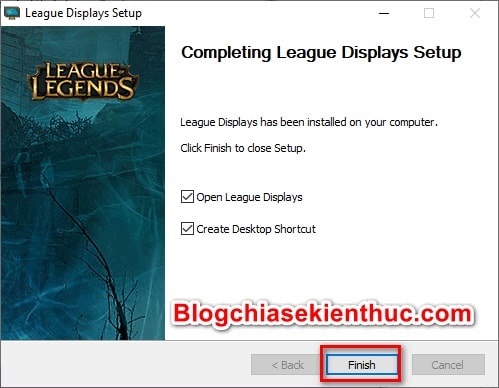
#3. Hướng dẫn sử dụng League Display để cài đặt hình nền máy tính
Vẫn như mọi khi, cái đầu tiên bạn phải đọc là phần Điều khoản sử dụng nhưng mình biết các bạn sẽ chẳng bao giờ đọc nó đâu, mà sẽ bỏ qua để vào sử dụng ứng dụng luôn =))
Bạn bấm nút Accept để đồng ý với điều khoản.
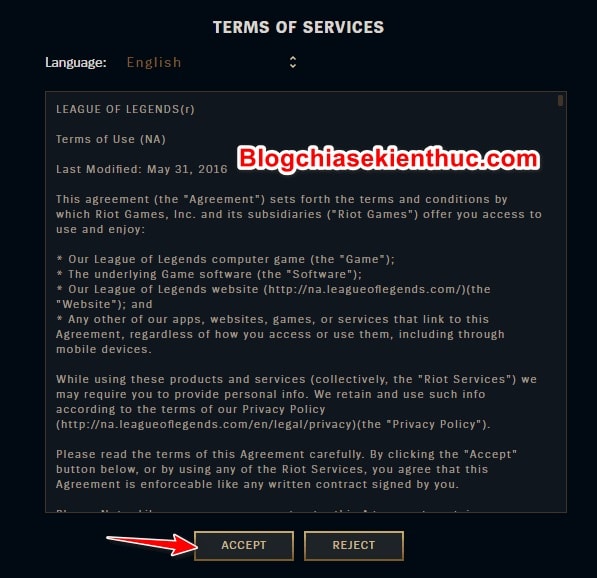
Như mình đã nói ở đầu bài viết, League Displays chứa hàng nghìn bức ảnh của hàng trăm vị tướng nên lúc cài đặt chúng ta mới chỉ cài phần ứng dụng mà thôi.
Nên ở lần đầu khởi chạy phần mềm bạn sẽ phải đợi ứng dụng cập nhật và load ảnh về đã, sẽ mất một lúc đấy.
Bạn có thể theo dõi quá trình load ảnh về thông qua thanh Loading trong cửa sổ như hình bên dưới, có vẻ là những bức ảnh đã được nén lại nên dung lượng phải cập nhật không quá lớn, chỉ hơn 500MB mà thôi.
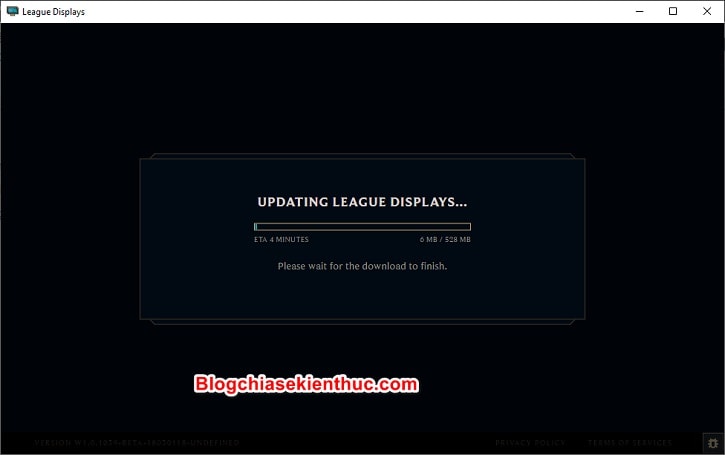
Mặc định, khi bạn tải ứng dụng này về từ khu vực Bắc Mỹ thì nó có giao diện là tiếng Anh, tuy nhiên League Displays đã hỗ trợ đầy đủ tiếng Việt nên bạn có thể đổi lại cho dễ sử dụng hơn.
Để đổi ngôn ngữ, bạn click biểu tượng răng cưa ở góc phải màn hình để mở cài đặt => ở cửa sổ cài đặt bạn chọn ngôn ngữ Tiếng Việt trong phần Language là được.
Ngoài ra, tại đây bạn cũng có thể thay đổi thời gian chuyển đổi hình nền (nếu như bạn để chế độ trình chiếu -Slide show) hoặc thời gian đổi màn hình chờ, nhưng theo mình thì các bạn chỉ cần sửa thời gian đổi hình nền là được rồi => sau đó bấm nút HOÀN THÀNH để đóng cài đặt.
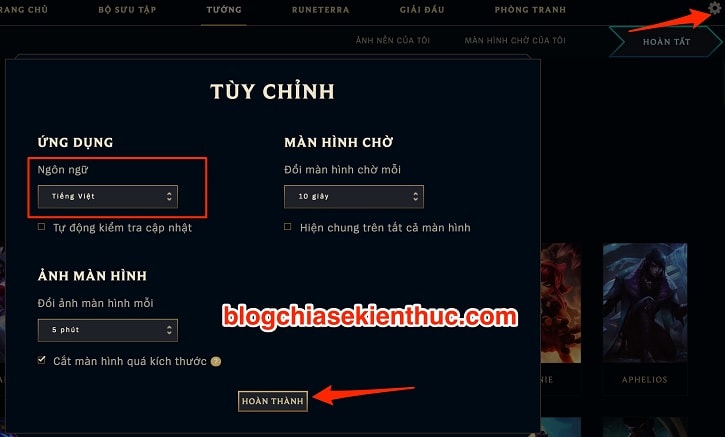
Quá trình tải, cài đặt và tinh chỉnh một số thứ ở trên đã hoàn tất, giờ bạn có thể truy cập vào các thể loại, bộ sưu tập có sẵn trong League Displays để tìm bức ảnh nền, ảnh màn hình chờ của vị tướng yêu thích rồi.
Thư viện này có cả ảnh động và ảnh tĩnh cho bạn sử dụng, các lựa chọn hết sức phong phú, thậm chí bạn có thể chọn tất cả hình nền trong bộ sưu tập đang xem làm màn hình chờ hoặc màn hình chờ chỉ với 1 cú click chuột vào nút THÊM TẤT CẢ ẢNH NỀN / MÀN HÌNH CHỜ tương ứng bên trên.
Nhưng bên cạnh đó, cũng sẽ có nhiều bức ảnh mà đa số là ảnh động sẽ không thể cài đặt làm ảnh nền được, tiêu biểu là bộ HOẠT HOẠ trong phần Bộ sưu tập, mình thật sự khá tiếc về điều đó, vì những ảnh động này rất đẹp.
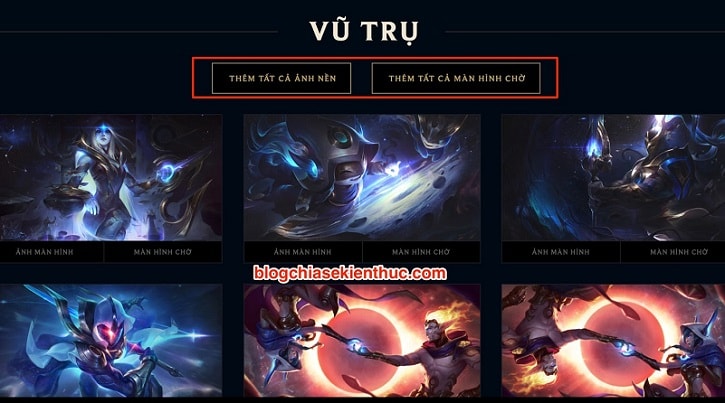
#4. Cách tự chọn hình nền và màn hình chờ trên League Displays
Bây giờ mình sẽ hướng dẫn chi tiết cho các bạn cách tự chọn ảnh nền và màn hình chờ cho máy tính bằng ứng dụng League Displays, vì phần mềm này ở trên Windows 10 và macOS là không khác gì nhau nên bạn có thể áp dụng bài này cho cả hai HĐH nhé !
Trước hết, bạn hãy truy cập vào những bộ sưu tập chứa những hình ảnh mà bạn muốn đặt làm hình nền, hoặc là sử dụng làm màn hình chờ => và click lên nút ẢNH MÀN HÌNH hoặc MÀN HÌNH CHỜ ngay phía dưới những tấm ảnh đó để chọn chúng.
=> Sau đó bấm nút HOÀN TẤT ở góc phải để kết thúc việc chọn ảnh và qua bước tiếp theo.
Hai dòng Ảnh nền của tôi và Màn hình chờ của tôi có một con số ở bên cạnh để hiển thị số ảnh mà bạn đã chọn => bấm vào đó để xem chi tiết những bức ảnh mà bạn đã chọn nếu muốn.
Bạn có thể chọn một bức ảnh để làm cả hình nền và cả màn hình chờ cho máy tính, trừ trường hợp là ảnh động như mình đã nói ở trên.
Ở đây mình lấy ví dụ là bộ sưu tập hàng hiệu, bạn có thể làm tương tự với nhiều bộ sưu tập khác => trước khi bấm HOÀN TẤT để chọn nhiều ảnh khác nhau nhé !
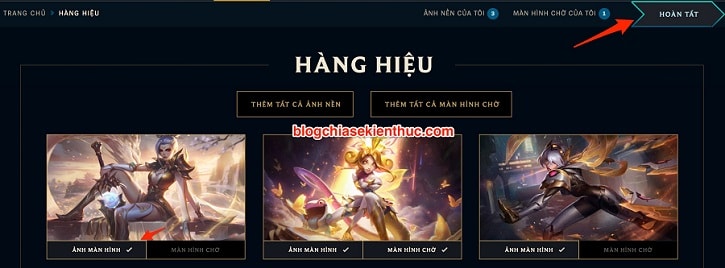
Sau một hồi ngắm nghía thì mình cũng lựa ra được mấy bức ảnh ưng ý, yên tâm là sau khi bấm nút HOÀN TẤT bạn sẽ được xem lại những bức ảnh mà mình đã chọn.
Nếu chọn nhầm hoặc chọn thừa thì bạn hãy di chuột lên tấm ảnh đó => khi nút XOÁ xuất hiện như hình bên dưới thì bạn hãy bấm vào nút XOÁ đó để xoá chúng đi.
Còn khi muốn bấm một phát xoá hết để chọn lại từ đầu bạn hãy sử dụng nút XOÁ TẤT CẢ ở 2 mục tương ứng là ẢNH NỀN và MÀN HÌNH CHỜ, nếu có lỡ xoá nhầm thì chỉ cần click vào HOÀN TÁC là xong, khá tiện.
Khi đã ưng ý với những bức hình đã lựa chọn trong League Displays, bạn hãy bấm nút KÍCH HOẠT ở góc phải màn hình để đồng ý đặt những bức hình đó làm hình nền và màn hình chờ.
Sau đó, bạn chờ một xíu cho quá trình kích hoạt hoàn tất và cửa sổ thông báo cài thành công hiện lên, bây giờ bạn có thể thoát hẳn League Displays và sử dụng máy tính như bình thường rồi đó !
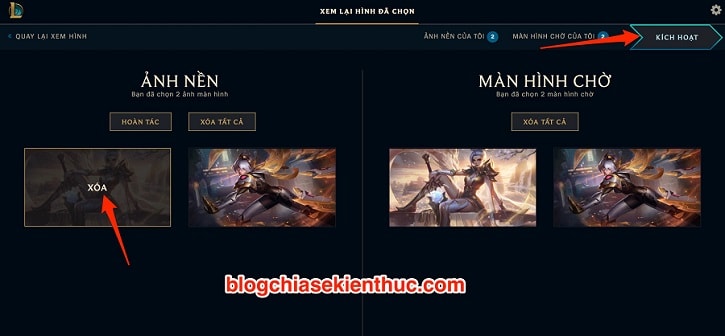
Và đây là thành quả của mình, cũng ra gì đấy chứ ?
Nếu bạn chọn nhiều ảnh thì nó sẽ tự thay đổi theo thời gian mặc định của phần mềm (1 phút cho hình nền máy tính, và 10 giây cho màn hình chờ). Bạn có thể thay đổi lại thời gian trong phần cài đặt của League Displays như mình đã có nói ở đầu bài viết nhé.
Điểm đặc biệt của phần mềm này đó là nó sẽ không chạy ngầm liên tục để hiển thị hình nền mà những hình ảnh bạn chọn sẽ được sao chép lên ổ cứng của bạn => sau đó thay đổi gián tiếp trong Personalize của Windows Settings.
Chính vì điều này nên mới không gây nặng máy và lãng phí tài nguyên trên máy tính đó các bạn ?
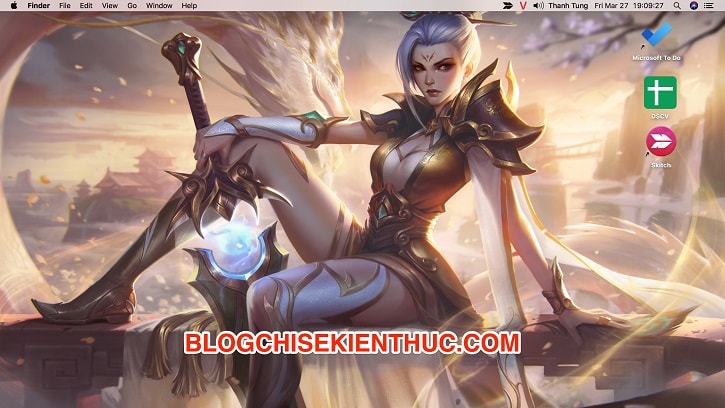
#5. Tải ảnh trên League Displays về máy tính
À, nếu bạn có ấn tượng với một tấm hình nào đó và muốn tải nó về để làm ảnh đại diện, ảnh bìa Facebook, Twitter như mình hồi xưa mình vẫn làm thì hãy thực hiện như sau:
Click chuột vào bức ảnh đó để xem chi tiết => và bạn sẽ thấy biểu tượng Download (Mũi tên xuống) ở gần dấu X. Bấm vào nút Download đó rồi chọn nơi lưu ảnh là xong rồi !
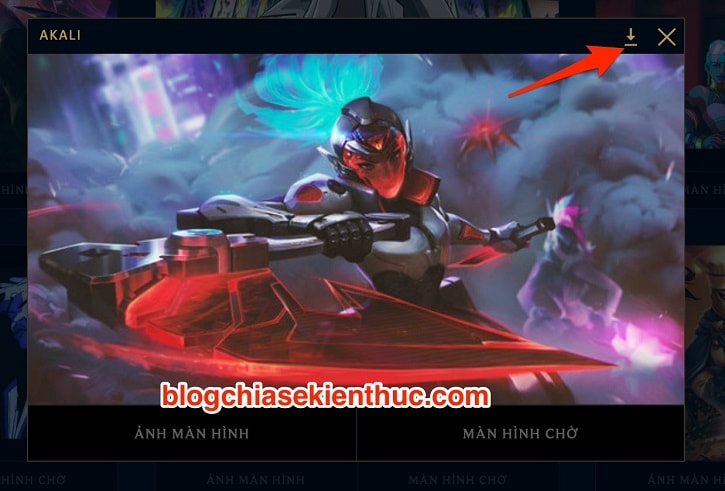
#6. Lời kết
Như vậy là mình vừa hướng dẫn cho các bạn cách sử dụng League Displays để cài đặt hình nền cho máy tính Windows và MacBook rồi nhé, nhìn dài vậy thôi chứ thực hiện thì đơn giản vô cùng. Chẳng qua là mình muốn giới thiệu đầy đủ hơn cho anh em thôi ?
Nếu bạn thấy bài viết này hay thì đừng quên đánh giá cũng như chia sẻ bài viết để nhiều người biết đến phần mềm League Displays hơn nha. Chúc các bạn thành công !
CTV: Nguyễn Thanh Tùng – Blogchiasekienthuc.com
















